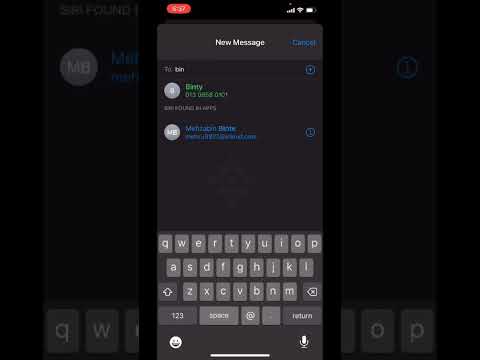ESNI (Encrypted Server Name Indication) to proponowany standard, który szyfruje wskazanie nazwy serwera (SNI), czyli sposób, w jaki przeglądarka informuje serwer WWW, do której strony internetowej chce uzyskać dostęp. Domyślnie SNI nie jest szyfrowany, co oznacza, że każdy w tej samej sieci co Ty lub Twój dostawca usług internetowych może zobaczyć, z którymi witrynami się łączysz. Włączenie ESNI pomaga chronić Twoją prywatność, utrudniając innym sprawdzenie, z jaką witryną się łączysz. Ten wikiHow powie Ci, jak włączyć ESNI.
Pamiętaj, że Google Chrome robi nie wspierać ESNI.

Krok 1. Pobierz Mozilla Firefox, jeśli jeszcze go nie maszObecnie Firefox jest jedyną popularną przeglądarką, która obsługuje ESNI, więc będziesz musiał pobrać i używać Firefoksa, aby korzystać z ESNI.

Krok 2. Wpisz about:config w pasku adresu URLUmożliwi to dostęp do zaawansowanych ustawień konfiguracji. 
Krok 3. Kliknij Zaakceptuj ryzyko i kontynuuj
Krok 4. Wpisz esni w pasku wyszukiwaniaPasek wyszukiwania znajduje się u góry strony. 
Krok 5. Kliknij dwukrotnie opcję o nazwie network.security.esni.enabledNastępnie zamknij Firefoksa, a następnie otwórz go ponownie. Umożliwi to ESNI. Porady
Ostrzeżenia
Zalecana:Jak włączyć lampkę nocną na Androidzie: 10 kroków (ze zdjęciami)
Funkcja Night Light w Androidzie to filtr ciemnożółtego światła, który ułatwia patrzenie na ekran i czytanie w słabym świetle. Może również pomóc ci spać spokojniej. W tym artykule wikiHow dowiesz się, jak włączyć tę funkcję w telefonie. Kroki Metoda 1 z 2: Jak bezpiecznie włączyć motocykl: 9 kroków (ze zdjęciami)
Jeśli jesteś nowy w obsłudze motocykla, wejście w ostry zakręt może być przerażającym doświadczeniem. Jednak nawet zaawansowani motocykliści zgadzają się, że pokonywanie zakrętów to umiejętność, którą motocykliści stale doskonalą tak długo, jak długo jeżdżą. Jak włączyć hamulec ręczny: 11 kroków (ze zdjęciami)
Skręt na hamulec ręczny to powszechna umiejętność widziana w hollywoodzkich filmach, ale nie dotyczy to tylko Vin Diesela. Użycie hamulca ręcznego blokuje tylne koła, a podczas skręcania pomoże skręcić tyłem samochodu szybciej niż normalny skręt. Jak włączyć Znajdź mój iPhone: 8 kroków (ze zdjęciami)
Ten wikiHow nauczy Cię, jak włączyć funkcję Znajdź mój iPhone w telefonie, aby pomóc Ci śledzić urządzenie w przypadku jego zgubienia lub zgubienia. Kroki Metoda 1 z 2: iPhone lub iPad Krok 1. Otwórz ustawienia iPhone'a To jest szara ikona z trybami, która pojawi się na jednym z ekranów głównych. Jak włączyć dane na Androidzie: 9 kroków (ze zdjęciami)
Większość planów komórkowych w dzisiejszych czasach obejmuje dane mobilne przesyłane za pośrednictwem sygnału komórkowego. Dzięki temu możesz surfować po Internecie, pobierać muzykę, przesyłać strumieniowo wideo i robić wszystko, co normalnie wymagałoby połączenia z Internetem. |